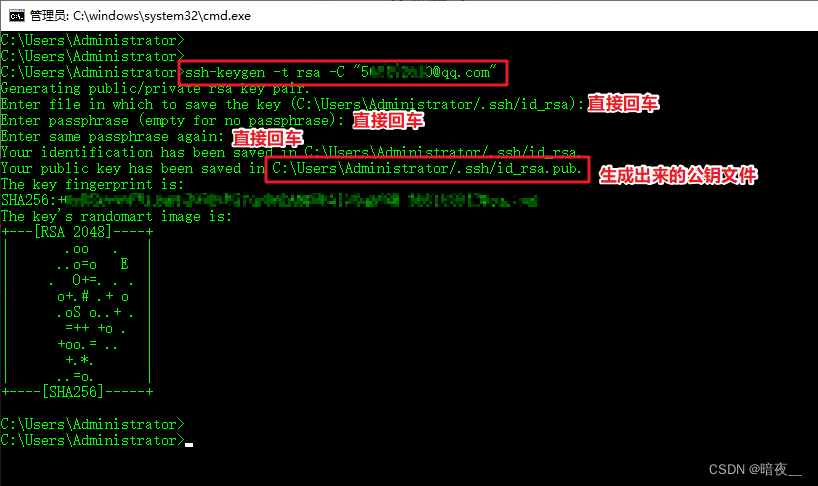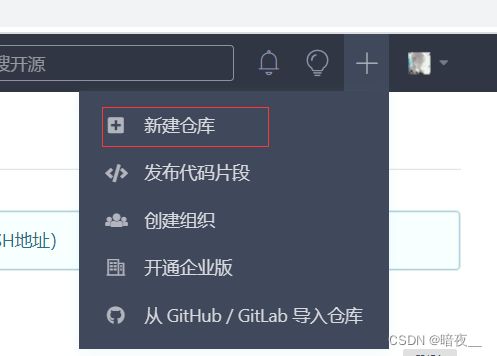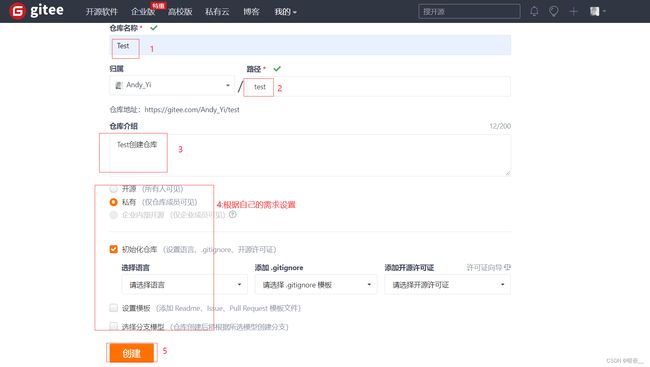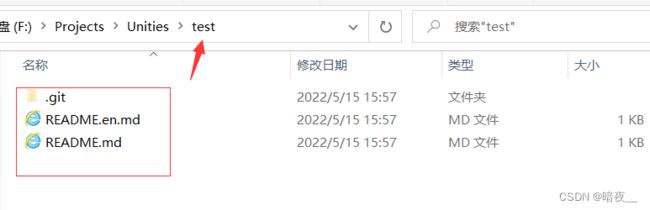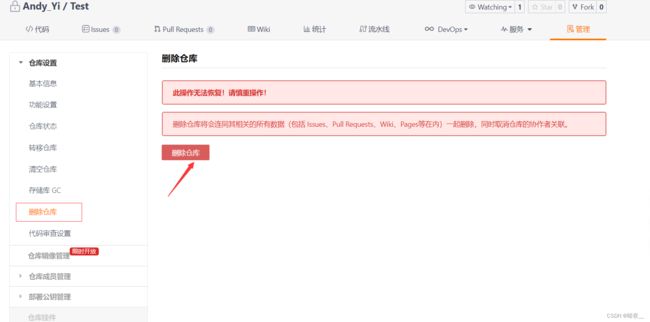GitEe 使用教程 创建项目仓库并上传项目
文章目录
- 一、关于Gitee
- 二、安装git
- 三、登陆gitee
- 四、生成SSH公钥
- 五、配置SSH公钥
- 六、创建一个项目
- 七、克隆仓库到本地
- 八、关联本地工程到远程仓库
- 九、添加文件
- 十、执行git命令,提交文件
- 十一、本地较大的项目上传到gitee
- 十二、删除仓库
- 十三、常用的git命令
一、关于Gitee
gitee(中文名:码云 ,原名 Git@OSC)是开源中国推出的基于git的代码托管服务。
国内访问GitHub速度比较慢,如果想托管自己的代码到云端,gitee是个不错的选择,华为的鸿蒙2.0源码也是放在gitee上的。
二、安装git
要使用gitee,需要先安装git工具。
git工具下载:https://git-scm.com/downloads
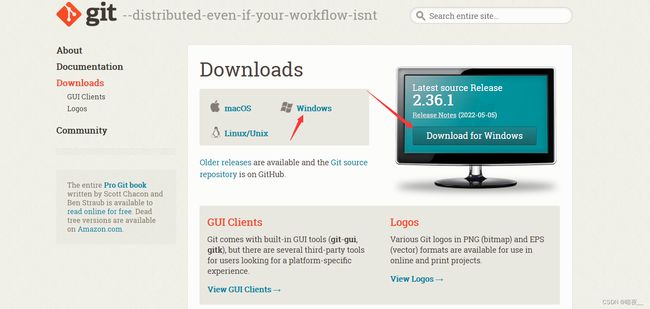
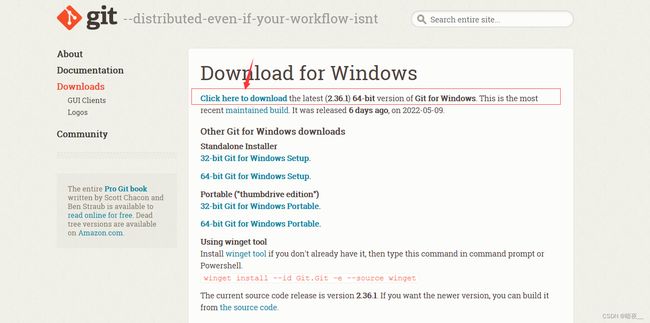
安装设置可以参考->超详细Git 安装教程(Windows)
安装完成后
右键菜单也会出现相应的菜单。
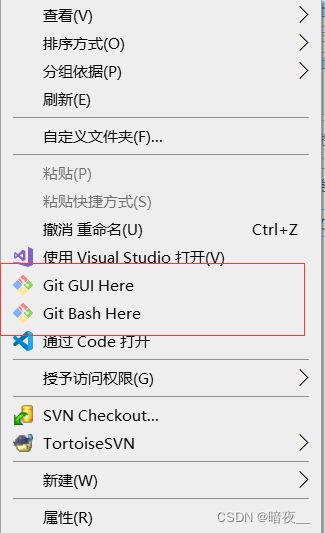
查看git版本:
1、在计算机任意位置单击右键 选择:Git Bash Here

2、将会打开一个Git的 命令行 窗口
3、输入指令; git version
4、确认指令无误 按下回车键执行命令
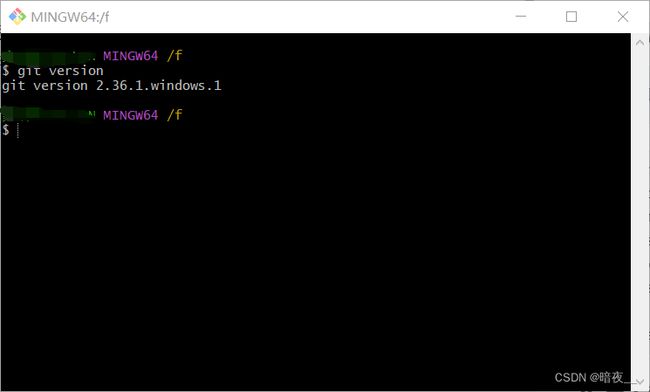
三、登陆gitee
我们先在 gitee上注册账号并登录。
gitee官网:https://gitee.com/
四、生成SSH公钥
由于我们的本地 git仓库和 gitee仓库之间的传输是通过SSH加密的,所以我们需要配置SSH[公钥]
注:安装了git工具,就可以使用ssh命令
打开cmd命令行,输入命令。
ssh-keygen -t rsa -C "[email protected]"
注意:这里的[email protected]只是生成的 sshkey 的名称,并不约束或要求具体命名为某个邮箱。
按照提示完成三次回车,即可生成ssh key。
可以看到,我们生成的公钥文件id_rsa.pub路径:C:\User\Adminstrator/.ssh/id_rsa.pub
进入该目录用文本编辑器打开
五、配置SSH公钥
在gitee网站点击设置
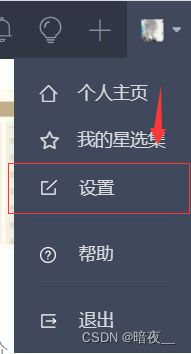
点击SSH公钥-》输入公钥标题,拷贝刚刚的SSH公钥到框中,点击确定-》配置成功
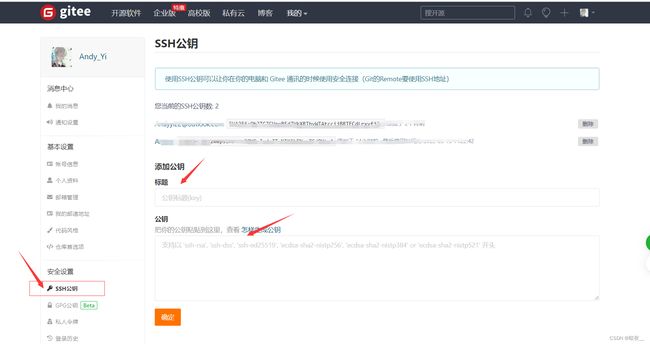
六、创建一个项目
七、克隆仓库到本地
点击克隆/下载,然后点击SSH,复制git链接

接着,在本地目录空白处右键菜单,点击Git Bash Here。

输入git clone 刚刚的git链接,如下
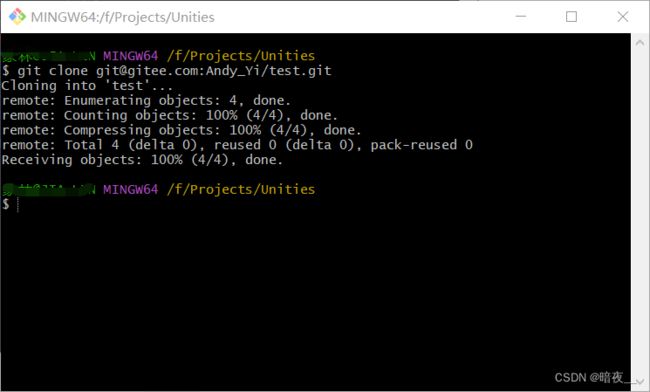
八、关联本地工程到远程仓库
有时候,我们可能是先在本地有了工程文件,然后再在gitee上创建仓库的。
此时,可在本地库上使用命令 git remote add把它和 gitee 的远程库关联,如下
git remote add origin git@gitee.com:Andy_Yi/test.git
如果在使用命令 git remote add时报错:
git remote add origin git@gitee.com:Andy_Yi/test.git
fatal: remote origin already exists.
说明本地库已经关联了一个名叫 origin的远程库,此时,可以先用git remote -v查看远程库信息:
git remote -v
origin git@gitee.com:Andy_Yi/test.git (fetch)
origin git@gitee.com:Andy_Yi/test.git (push)
我们可以删除已有的远程库
git remote rm origin
再关联远程库
git remote add origin git@gitee.com:Andy_Yi/test.git
九、添加文件
十、执行git命令,提交文件
打开git,执行git的add、commit、push命令,即可将本地文件上传到远程仓库。
注:常用的git命令见文章最后面。
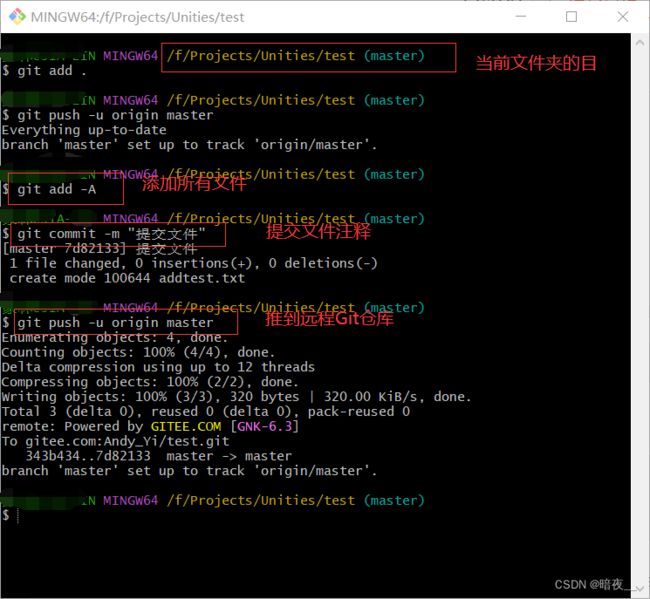
刷新gitee页面,即可看到本地文件已经上传到```gitee``上了
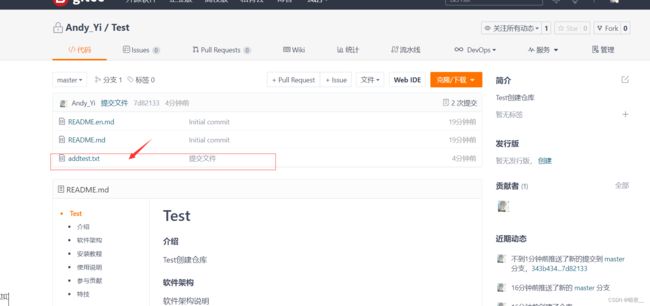
十一、本地较大的项目上传到gitee
项目较大时、Git提交代码Push的时候报错HTTP 413 curl 22 The requested URL returned error: 413 Request Entity Too Large
设置remote url,在git bash中输入:
git remote set-url origin git@gitee.com:Andy_Yi/test.git
提交代码
git push origin master
十二、删除仓库
十三、常用的git命令
git init #把当前目录变成git可以管理的仓库
git clone git地址 #克隆项目
git add readme.txt #添加一个文件,也可以添加文件夹
git add -A #添加全部文件
git rm test.txt #删除一个文件,也可以删除文件夹
git commit -a -m “some commit” #提交修改
git status #查看是否还有未提交
git log #查看最近日志
git reset --hard HEAD^ #版本回退一个版本
git reset --hard HEAD^^ #版本回退两个版本
git reset --hard HEAD~100 #版本回退多个版本
git remote add origin +地址 #远程仓库的提交(第一次链接)
git push -u origin master #仓库关联
git push #远程仓库的提交(第二次及之后)
git fetch #从远程获取代码库
git tag xxx #打tag
git tag #显示所有tag
git push --tag #提交tag
git branch -a #显示所有分支
git checkout 分支名 #切换分支
git merge git分支 #合并分支